
生徒用iPadの「クラスルーム」設定
クラスを生徒が追加できるようにすると、生徒のiPadのiPadOSの「設定」に「クラスルーム」の環境設定が表示されます。そこから、生徒が自分のカードの連絡先を選択したり、氏名と写真を手動で入力したりでき、いつでもそれらを変更できます。
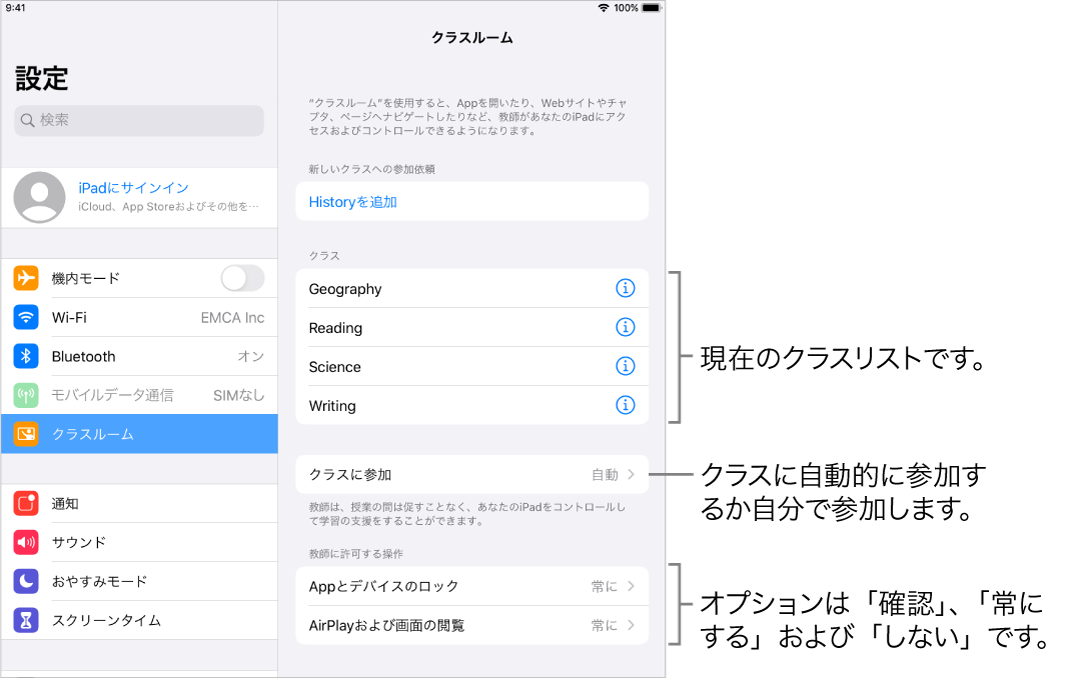
自動的にクラスに参加する
生徒が「クラスに参加」を「自動」に設定すると、その生徒はクラスへの参加を求められなくなり、教師がアクションを自動的に実行できます。学期の終わりなどに生徒がクラスの場所を離れると、生徒のiPadのクラスへの接続が解除されます。次回そのクラスを操作すると、生徒がクラスへの参加を求められます。
手動でクラスに参加する
生徒が「クラスに参加」を「手動」に設定すると、クラスを開始したときにその生徒が表示され、生徒のiPadで現在アクティブになっているAppが表示されます。デバイスを開く、デバイスをロックするなどの最初のアクションを教師が実行したとき、生徒はクラスへの参加を求められます。生徒は「許可」、「常に許可」、または「拒否」をタップできます。
許可: アクションが完了し、教師がほかのアクションを実行すると生徒は再度許可を求められます。
常に許可: アクションが完了し、教師が生徒に許可を求めずに再度そのアクション(およびそれと関連付けられているアクション)を実行することが許可されます。
拒否: アクションは完了せず、教師が次回何かのアクションを実行しようとすると生徒は許可を求められます。
一部の作業で教師に支援してもらう
教師は、クラス中に生徒のiPadをコントロールすることで学習を支援できます。生徒は、次の2つの作業について「確認」、「常に」、または「しない」を選択することで、どの程度支援が必要かを示します:
Appとデバイスのロック: デバイスをロックする、画面上で開いているAppにロックする。
AirPlayおよび画面の閲覧: AirPlayを使ってコンテンツをApple TVにストリーミングする、画面を表示する。
注記: モバイルデバイス管理(MDM)ソリューションの構成によっては、このタスクを実行できない場合があります。MDM管理者に問い合わせて「MDMのAirPlayと画面表示の管理」を確認してもらってください。
この設定が「確認」に構成されている場合、教師がAppまたはiPadをロックするか、iPadの画面を表示したりAirPlayで出力したりしたいとき、生徒には以下の3つのオプションがあります:
許可: アクションが完了し、教師がほかのアクションを実行すると生徒は再度許可を求められます。
常に許可: アクションが完了し、教師が生徒に許可を求めずに再度そのアクション(およびそれと関連付けられているアクション)を実行することが許可されます。
拒否: アクションは完了せず、教師が次回何かのアクションを実行しようとすると生徒は許可を求められます。
クラスを削除する
生徒がクラスを削除した場合、そのクラスに参加するには再度クラスを追加する必要があります。生徒がすべてのクラスを削除すると、iPadから「クラスルーム」設定が削除されます。